¿Necesito un proceso atieclxx?.exe y es posible eliminarlo

- 4769
- 1156
- Elsa Navarro
El sistema operativo de Windows tiene una herramienta que permite a los usuarios rastrear qué programas y servicios funcionan y cuánto consumen recursos informáticos. Cuando la PC funciona normalmente, no hay necesidad de esto, pero tan pronto como comienza a reducir la velocidad, lanzamos el "despachador de tareas" para descubrir quién es responsable de ralentizar la computadora.
Hoy hablaremos sobre el proceso atieclxx.Exe- Una parte importante de los usuarios sobre él no saben casi nada. Aunque solo sea porque rara vez carga el sistema, y no siempre está presente en el sistema.

¿De qué es responsable el proceso ATIECLXX?.EXE
Es poco probable que los propietarios de una PC con un subsistema gráfico de NVIDIA vean un proceso con este nombre en el despachador de tareas: es parte del paquete de tarjetas de video AMD Radeon, que es el módulo ejecutivo del módulo de cliente de eventos externos.
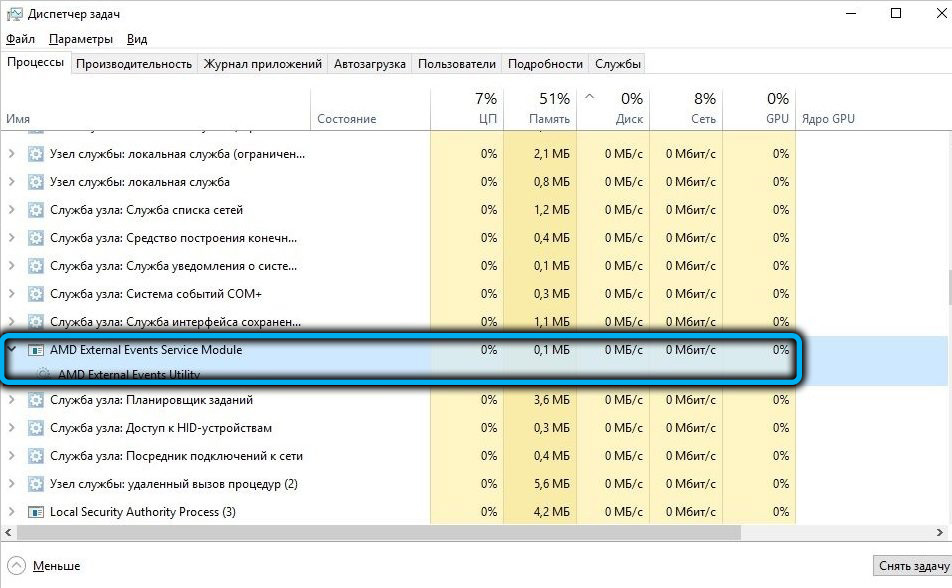
Se activa en los casos en que las capacidades de la tarjeta de video (memoria de video y procesador gráfico) no son suficientes para calcular mal las escenas, transfiriendo parte de la carga a RAM ordinaria. La tarea del proceso atieclxx.Informe sobre tales casos (un mensaje generalmente aparece en la bandeja del sistema), así como cualquier cambio en los parámetros de la tarjeta de video.
Entonces, si ves atieclxx.EXE En el despachador de tareas de Windows 10/8/7, sepa que este proceso está presente en la carga automática donde se instala al instalar los controladores de la tarjeta de video AMD. Por supuesto, no es un proceso sistémico de Windows, y en ausencia de ello en el sistema no es crítico.
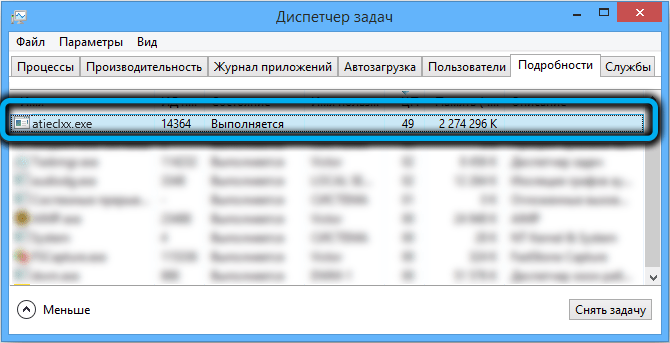
Por qué atieclxx.EXE carga una computadora
Es poco probable que el módulo ejecutable en sí cargue el sistema, ya que su tarea es simplemente informar al usuario sobre algunos eventos relacionados con el trabajo de la tarjeta de video Ati Radeon, pero si es falta de memoria de video, entonces el trabajo de la computadora realmente puede desacelerar.
Por otro lado, la clasificación de confiabilidad del archivo ATIECLXX.Exe no es perfecto, alrededor del 80%. Esto significa que con una probabilidad del 20%, el archivo puede infectarse con un virus, y si la desconexión del servicio conduce a la normalización de la PC, debe verificar con urgencia la computadora por la presencia del mal.
Por otro lado, las actividades de los virus pueden afectar indirectamente, incluso si hay un servicio o programa completamente diferente infectado. En otras palabras, un aumento en los recursos del sistema de carga debido a virus puede conducir a eventos externos Módulo cliente, tratando de reducir la memoria de video, y esto conducirá automáticamente a la activación del servicio ATIECLXX.EXE.
En cualquier caso, si este módulo que muestra actividad sospechosa está presente en el despachador de tareas, tiene sentido realizar una PC para la presencia de virus.
Métodos de verificación antivirus del archivo ATIECLXX.EXE
Primero puedes buscar atieclxx.Exe en una computadora. Al instalar la tarjeta de video AMD, este archivo se registra en el catálogo del sistema del catálogo del sistema Windows \ System32.
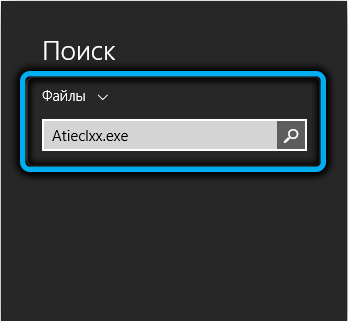
Para asegurarnos de que esto sea así, lo buscamos: haga clic en el botón Inicio y en la ventana de búsqueda recogemos ATIECLXX.EXE. Cuando aparezca el resultado de la búsqueda, haga clic en él PKM y seleccione el elemento del menú "Ubicación del archivo". Si este no es el catálogo especificado, se puede argumentar inequívocamente que este es un virus, mientras que la eliminación del archivo no será suficiente, será necesario realizar una verificación integral de la PC.
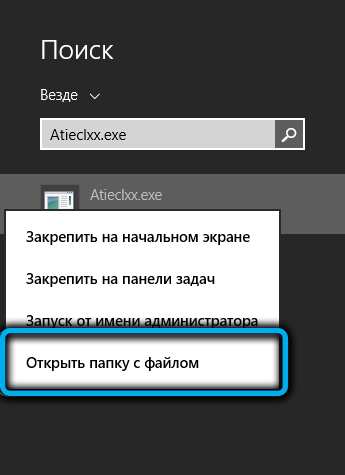
Si la ubicación del archivo es correcta, consulte el editor de archivos, seleccionando las "Propiedades" en el menú contextual.
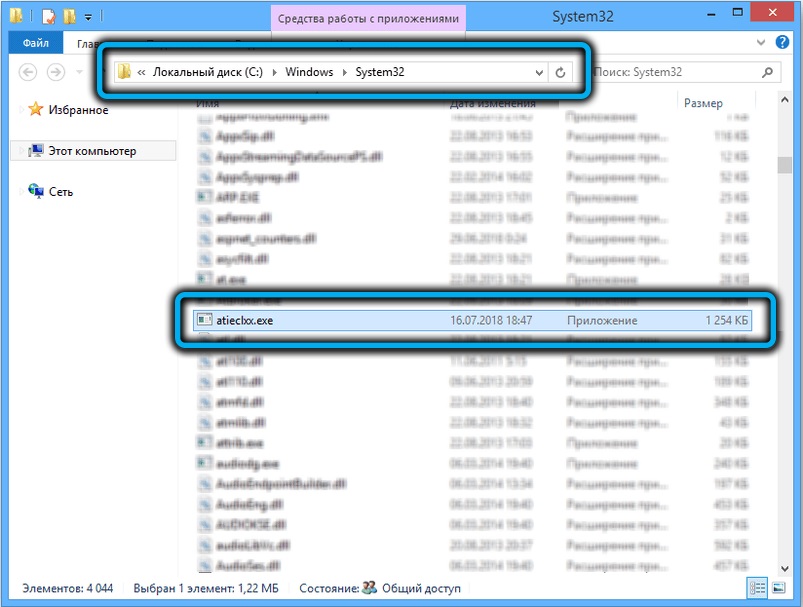
En el caso de que este paso no disipó sus dudas sobre la seguridad de ATIECLXX.exe, debe revisar la computadora para el malware. Esto se puede hacer de diferentes maneras: utilizando el programa Antivirus Built -in (Windows Defender), utilizando la utilidad del escáner de seguridad de Microsoft o el software antiviral de un tercer desarrollador parcial.
Dado que no hay instrucciones universales para los programas antivirus, nos detenemos en las dos primeras formas.
Para usar el escáner de seguridad del escáner de seguridad, debe descargar este programa desde el sitio web oficial de Microsoft y su última versión que contiene las últimas bases de virus. El tamaño del módulo es pequeño, aproximadamente 120-130 MB, dependiendo de la versión, la utilidad no necesita la instalación.
Cabe señalar que el escáner no solo puede detectar amenazas, sino también eliminarlas, sino solo en el modo de escaneo del disco. Como medio de fondo para detectar virus, la utilidad no es adecuada.
Si no hay deseo de descargar Microsoft Safety Scanner, puede usar el antivirus integrado en Windows: un defensor. En principio, también sabe cómo detectar amenazas con alta eficiencia y eliminarlas, para comenzar el procedimiento de verificación no necesita tener mucha experiencia.
Damos una instrucción de paso por paso:
- Para iniciar el defensor de Windows en el "Top Ten", recopilamos la palabra "defensor" en la consola de búsqueda causada por hacer clic en el icono de la lupa. Es cierto que en las versiones posteriores de Windows 10, el nombre oficial del "Defensor" se cambió al "Centro de Gestión de Seguridad";
- En otras versiones de Windows, el panel de búsqueda está disponible a través del botón Inicio;
- En la pantalla principal del "Defensor", haga clic en la pestaña con la imagen del escudo o en el mismo icono ubicado en el panel izquierdo del menú;

- En la ventana "Protección contra el virus", haga clic en el enlace "Check expandido";
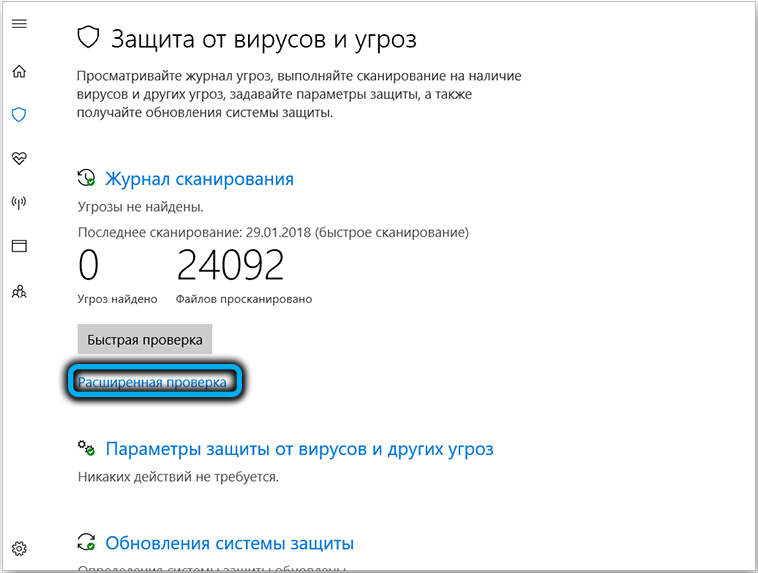
- En la nueva ventana, coloque el selector opuesto al parámetro "Escaneo completo" y haga clic en el botón "Realizar";
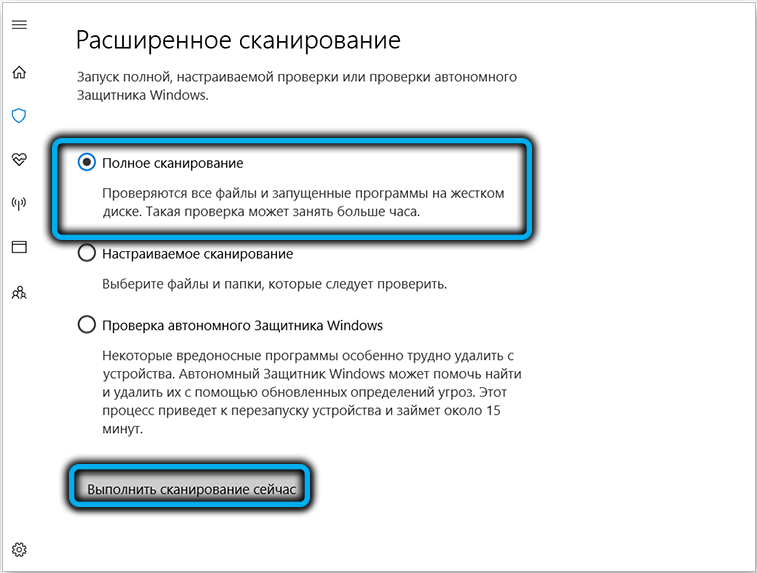
- Prepárese para el hecho de que el procedimiento para verificar el sistema para la presencia de amenazas virales puede durar lo suficiente, hasta varias horas, pero el tiempo de escaneo depende en gran medida de la capacidad de los discos, el grado de llenarlos, el nivel de desfragmentación del sistema de archivos y otras características. Cuando el escáner funciona, la utilidad informará esto.
El resultado del defensor es una lista de archivos que se definirán como infectados. Tendrá que eliminarlos directamente en el defensor, presionando los botones correspondientes.
Qué seguro es apagar o eliminar el servicio Atieclxx.EXE
Como ya sabemos, el archivo atieclxx.EXE, que es responsable del lanzamiento del proceso del mismo nombre que se identifica en el despachador de tareas, se encuentra en el catálogo del sistema Windows \ System32 del sistema. Si, después de completar el archivo, encontrará que su ubicación es otra carpeta, esto indica la sustitución y la necesidad de iniciar una verificación antivirus de una computadora.
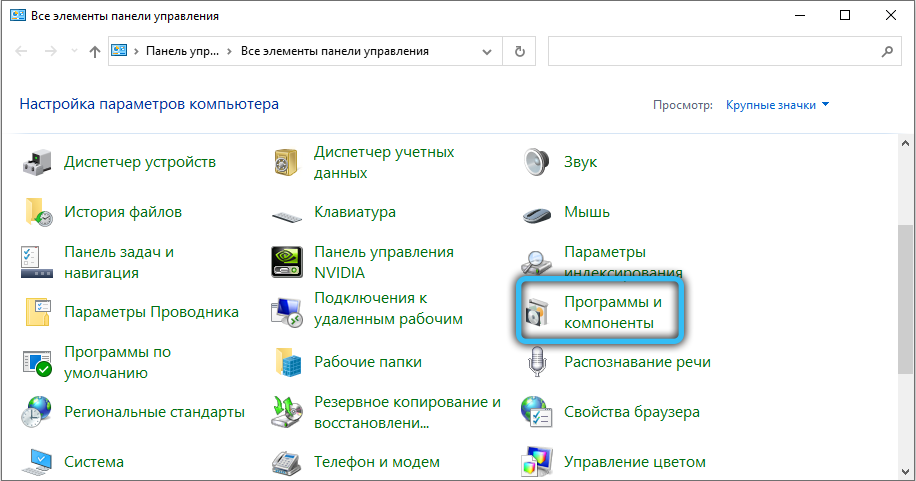
De lo contrario, no hay necesidad de la eliminación física del archivo, si desea apagar el proceso, temporal o para siempre. Si tiene ese deseo, pase lo que pase, use la pestaña "Programa y componentes" del panel de control. Eliminar archivos EXE manualmente, e incluso de un kit de un buzo de video no es la mejor idea.
Sin embargo, le recomendamos que se abstenga de eliminar un archivo ejecutable: si tiene el deseo de experimentar, primero puede desactivar el proceso. Pero recuerde que la tarea principal del componente de utilidad de eventos externos, parte del cual es atieclxx.Exeir la carga de la computadora en casos críticos, y no un aumento en absoluto.
Puede suspender la implementación de cualquier proceso a través del "despachador de las tareas", pero para esto debe tener los derechos del administrador. Paso por algoritmo de paso:
- Usamos la combinación CTRL+SHIF+ESC para iniciar rápidamente el despachador, que funciona en todas las versiones de Windows;
- Haga clic en la pestaña "Procesos";

- Estamos buscando una línea con el nombre del proceso que necesita ser suspendido, en nuestro caso - ATIECLXX.exe;
- Haga clic en esta línea con el botón izquierdo, resaltándolo y luego, de acuerdo con el botón "Proceso completo" (o "eliminar la tarea") ubicado en la esquina inferior derecha de la ventana.
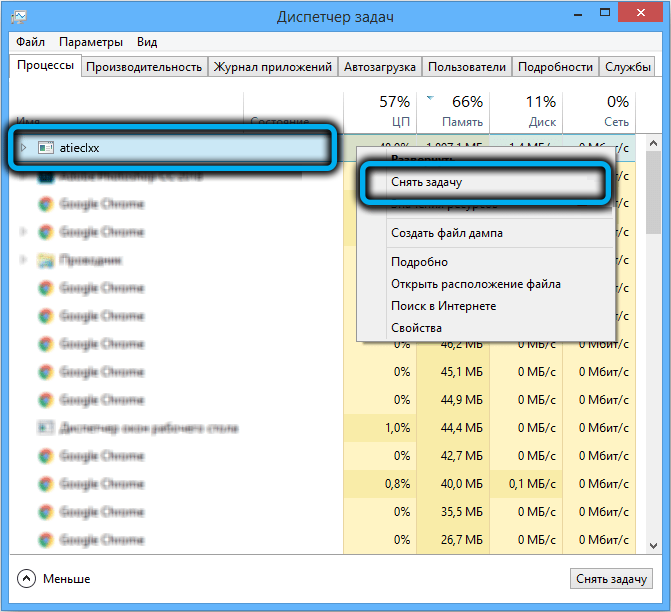
El siguiente paso es asegurarse de que el proceso esté ausente en la carga del bus, de lo contrario, en la próxima vez que se encienda la computadora, aparecerá nuevamente en el despachador de tareas. Para hacer esto, vaya a la pestaña "Automóvil", y si atieclxx.EXE está presente allí, haga clic en él y seleccione un menú contextual pop -Up "Desactivar".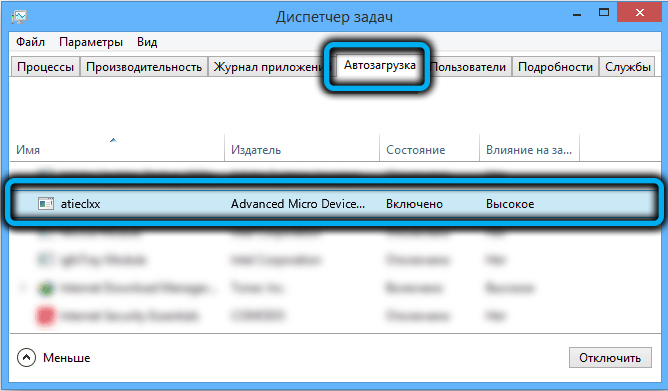
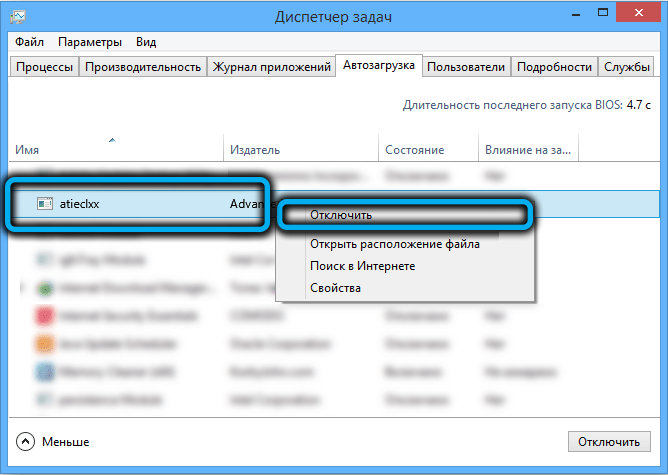
Pero eso no es todo. El hecho es que el proceso de atieclxx.EXE es una parte integral de la utilidad de eventos externos AMD, que, después del sistema del sistema, puede iniciar la carga de todos sus componentes, incluido el proceso que estamos considerando. Por lo tanto, también es recomendable desactivar el servicio también. Esto se hace de la siguiente manera:
- Llame a la consola "realizar" presionando la combinación de Win+R;
- Ingrese al equipo de servicios en el campo.MSC, confirme presionando el botón Aceptar o Enter;
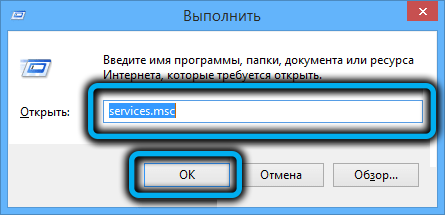
- Se abrirá una ventana con una lista de todos los servicios instalados en el sistema, activo, pasivo y desconectado;
- Estamos buscando la línea "Utilidad de eventos amdexternal", desplazándonos a través de la lista. Como regla general, los servicios se muestran en él de acuerdo con el alfabeto (clasificación predeterminada), por lo que es poco probable que tenga que estar oculto;
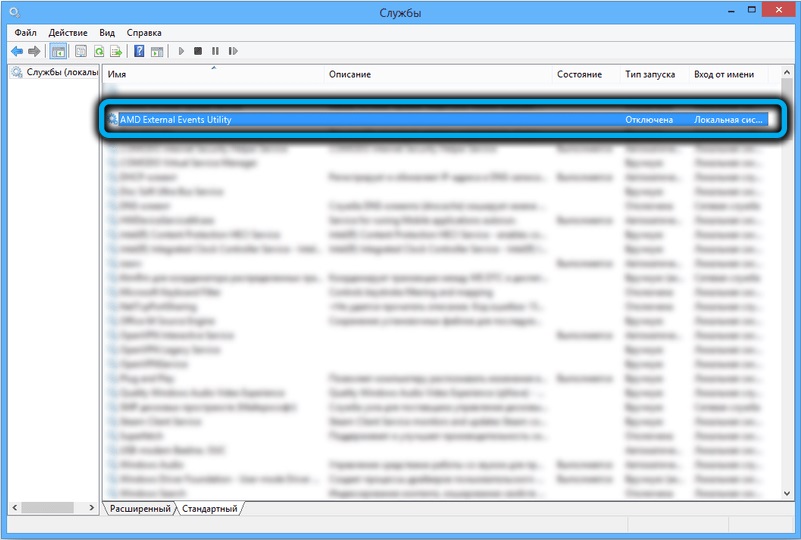
- Haga clic en esta línea del PKM y seleccione el elemento del menú "Propiedades";
- En la nueva ventana, entramos en la pestaña "General";
- Para el parámetro "tipo de lanzamiento", seleccione el valor "desconectado";
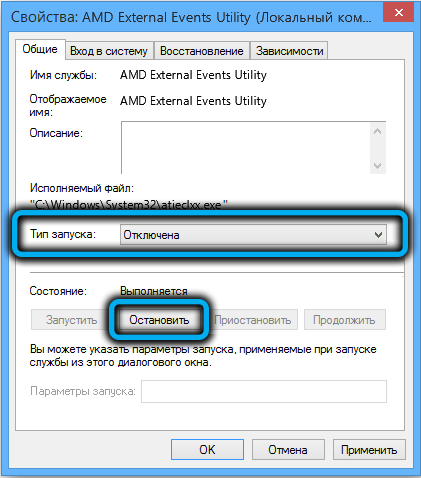
- Haga clic en el botón "Detener" y luego "Aplicar".
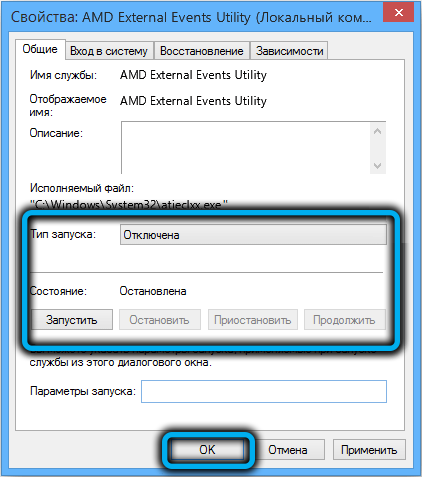
Después de reiniciar la computadora, verificamos la estabilidad de su funcionamiento con el proceso ATIECLXX desconectado.EXE y AMD Utilidad de eventos externos. Si el resultado no le queda bien, debe conectar ambos componentes completando el procedimiento inverso.
Ahora sabes de qué es responsable el proceso Atieclxx.exe y cómo eliminarlo. Cuéntanos en los comentarios si lograste deshacerse del archivo?
- « Configuración de la rotadora-modem ZTE F670
- ¿Por qué necesita una aplicación de suite accesible para Android en un teléfono inteligente? »

